經過一長串的前置作業後
要在此步驟開始設定 SQL Server Always On Availability Group
前往 TXSTUDIO059WG 進入 SQL Server Management Studio 並連線至 SQL2017SSFC 資料庫
在「Always On 高可用性」下的「可用性群組」點選右鍵開啟「新增可用性群組精靈」
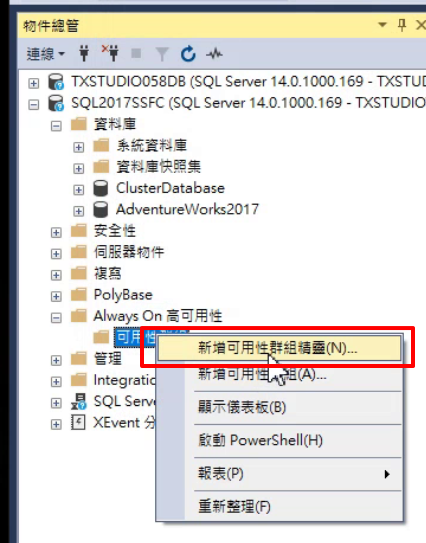
輸入可用性群組名稱
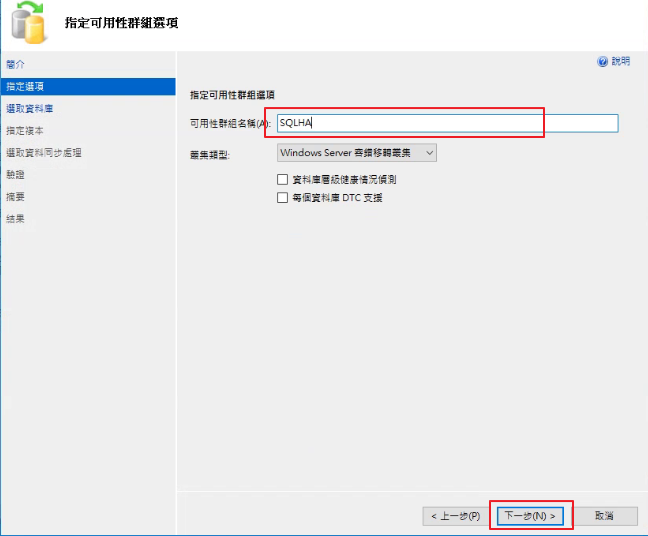
勾選 AdventureWorks2017 資料庫
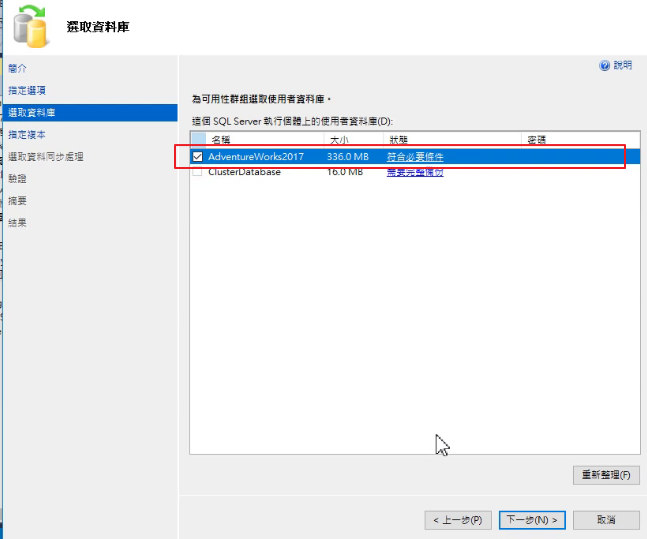
點選「加入複本」
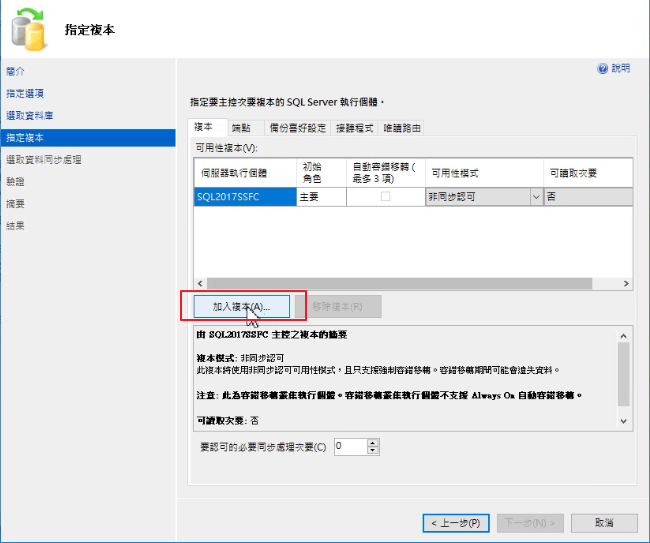
使用 Windows 驗證連線至 TXSTUDIO058DB 資料庫
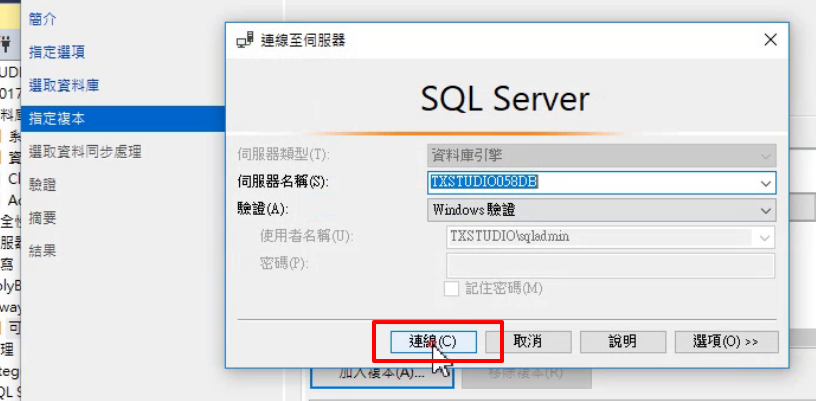
「可讀取次要」勾選為「是」,設定完成後才可以驗證
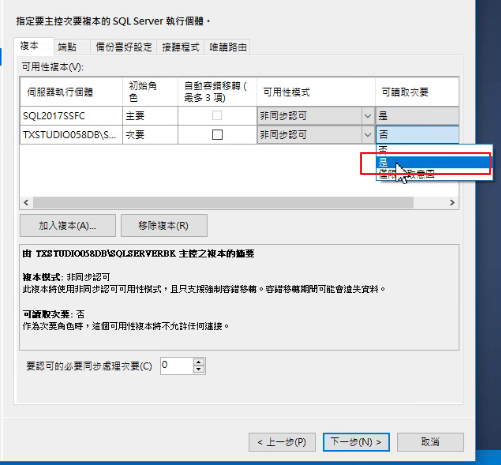
其它設定就預設即可
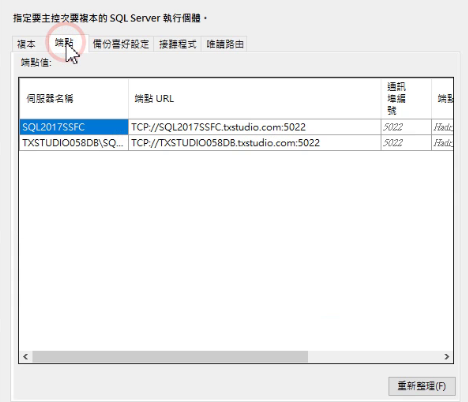
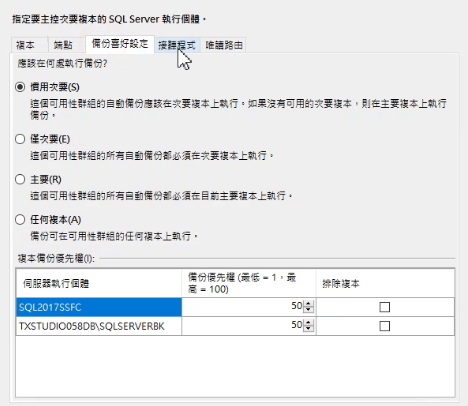
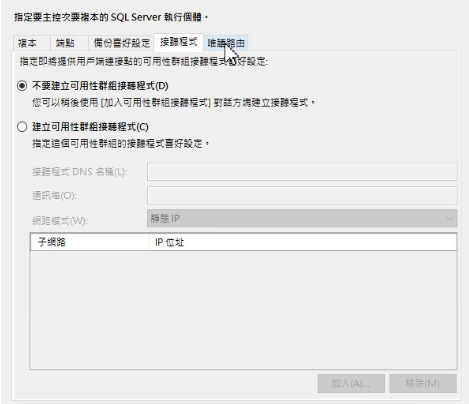
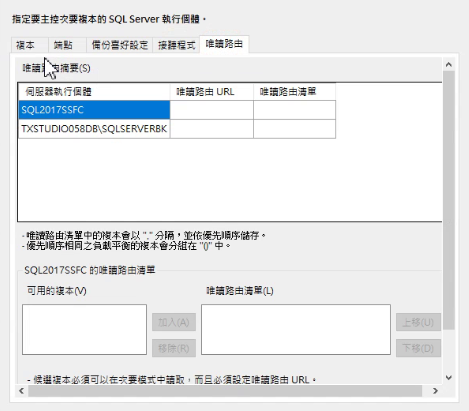
點選「下一步」繼續
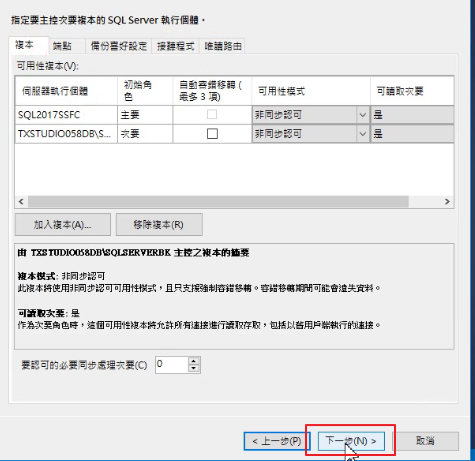
選擇「完整的資料庫及紀錄備份」並輸入先前備份儲存的檔案共用 UNC 路徑
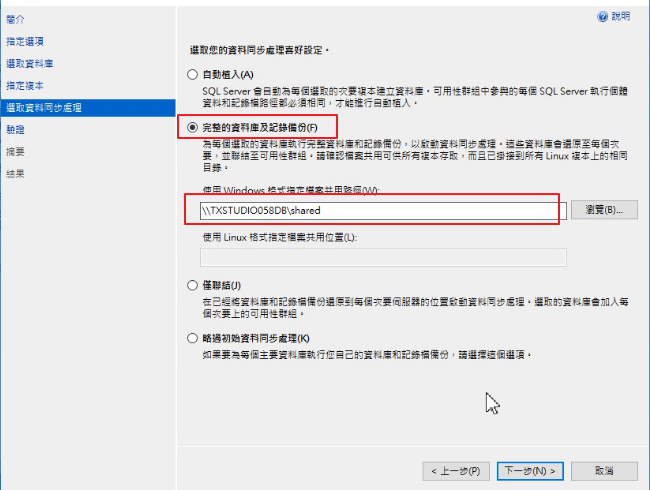
驗證通過後點選「下一步」
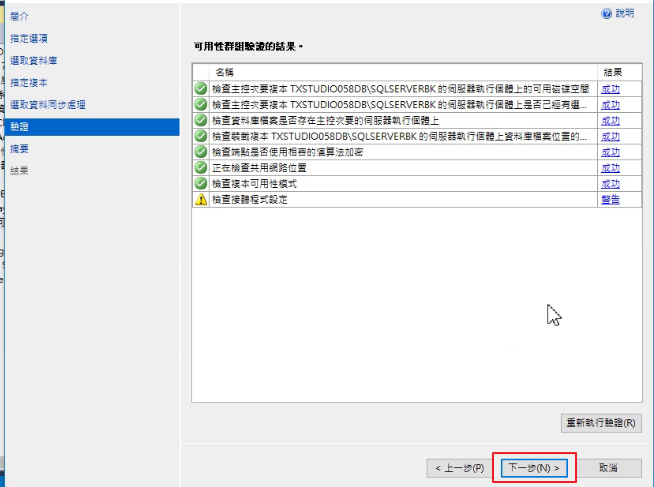
點選「完成」就會開始設定
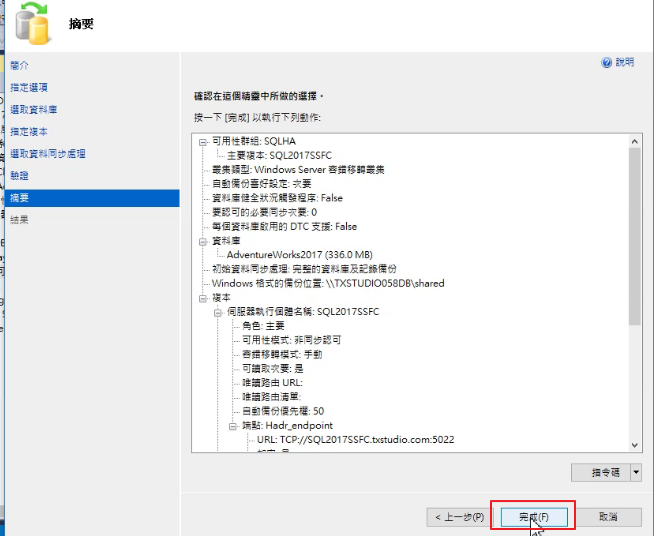
設定完畢
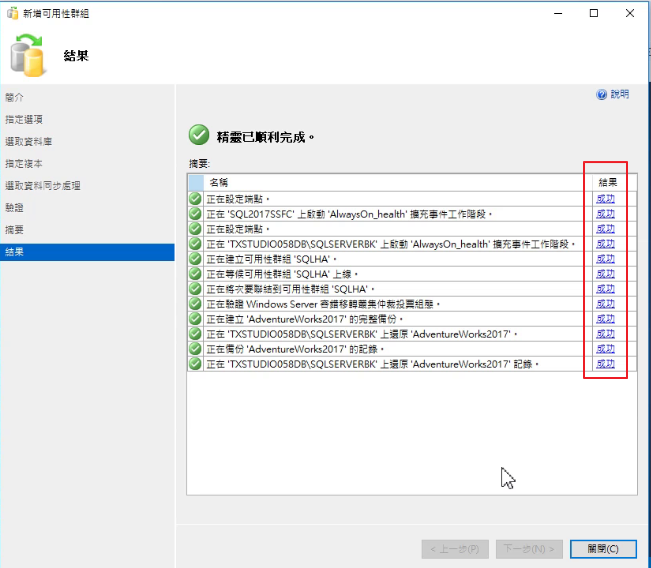
此時連線至 TXSTUDIO058DB 資料庫
AdventureWorks2017 處於正在還原狀態
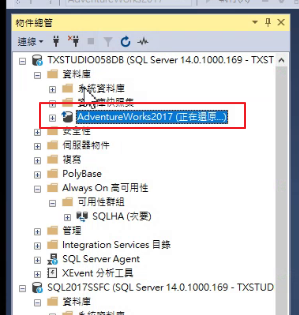
在可用性資料庫點選右鍵加入可用性群組
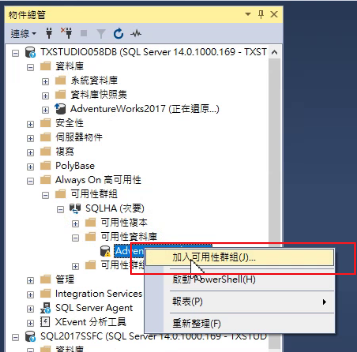
重新將資料庫加入可用性群組
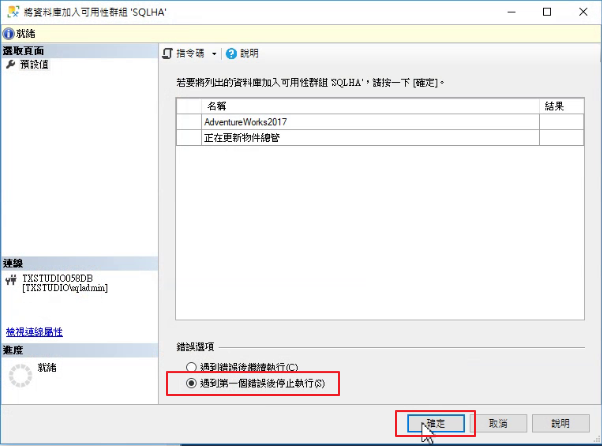
AdventureWorks2017 出現綠色小圖示代表有在同步處理
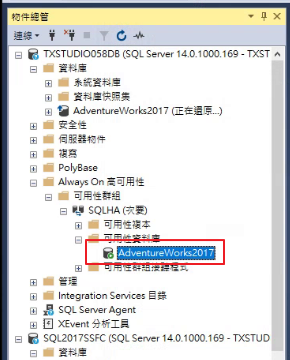
開啟 AdventureWorks2017 資料庫後可以看到資料表都被同步成功了
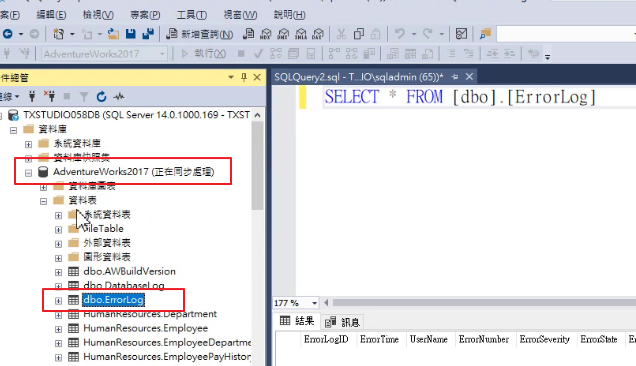
設定完成後就要來進行 AdventureWorks2017 資料同步的驗證
https://blog.txstudio.tw/2020/12/28-setup-adventureworks2017-for-sql-server-always-on-database.html

設定 Always On 高可用性群組
前往 TXSTUDIO059WG 進入 SQL Server Management Studio 並連線至 SQL2017SSFC 資料庫
應該是在TXSTUDIO058DB做設定才對哦!
此範例使用 TXSTUDIO059WG (Windows 10) 作為用戶端電腦並安裝 SQL Server Management Studio
SQL Server 資料庫的電腦並沒有安裝 SQL Server Management Studio 工具
若要在其它電腦安裝 SQL Server Management Studio 連線操作資料庫也是沒問題
可以連線到資料庫就可以了